NX4_Advanced_Simulation_5
UG NX CAE 高级仿真 实例练习
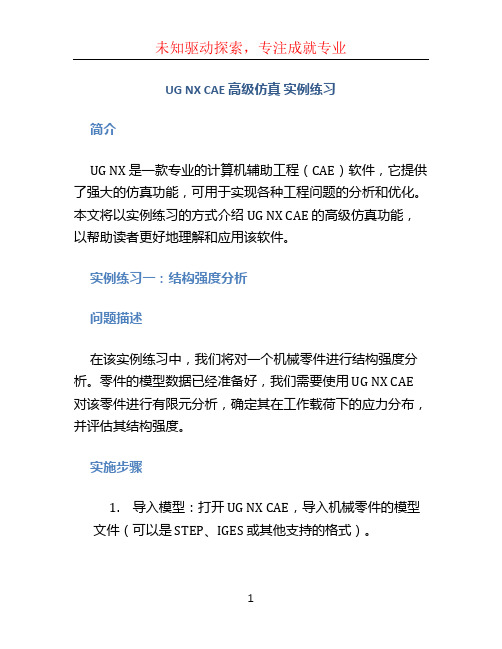
UG NX CAE 高级仿真实例练习简介UG NX 是一款专业的计算机辅助工程(CAE)软件,它提供了强大的仿真功能,可用于实现各种工程问题的分析和优化。
本文将以实例练习的方式介绍 UG NX CAE 的高级仿真功能,以帮助读者更好地理解和应用该软件。
实例练习一:结构强度分析问题描述在该实例练习中,我们将对一个机械零件进行结构强度分析。
零件的模型数据已经准备好,我们需要使用 UG NX CAE 对该零件进行有限元分析,确定其在工作载荷下的应力分布,并评估其结构强度。
实施步骤1.导入模型:打开 UG NX CAE,导入机械零件的模型文件(可以是 STEP、IGES 或其他支持的格式)。
2.设置边界条件:根据实际工作载荷和约束条件,设定零件的边界条件,如约束支点、施加载荷等。
3.网格划分:对零件进行网格划分,将其划分为适合有限元分析的小单元,例如四面体或六面体单元。
4.材料属性:指定零件的材料属性,如弹性模量、泊松比、密度等。
5.有限元分析:运行有限元分析,得到零件在工作载荷下的应力分布。
6.结果评估:对仿真结果进行评估,比较应力值与材料强度的比较,判断零件的结构强度是否满足设计要求。
结果展示以下是该机械零件在应力分析后的结果展示。
可以通过颜色图或等值线图来直观地展示零件不同区域的应力水平。
应力分布图应力分布图结果分析根据应力分布图可以看出,机械零件的主要应力集中在连接孔附近的区域,这是由于该区域受到了最大的载荷作用。
通过与材料强度的比较,我们可以判断该零件的结构强度是否满足要求。
如果存在强度不足的问题,可以通过优化设计来改进零件的结构。
实例练习二:流体力学分析问题描述在该实例练习中,我们将对一个导流罩进行流体力学分析。
导流罩的模型数据已经准备好,我们需要使用 UG NX CAE 对导流罩内的流体行为进行模拟,以评估其气流特性。
实施步骤1.导入模型:打开 UG NX CAE,导入导流罩的模型文件。
2.定义流体域:根据导流罩内的流体行为和边界条件,定义流体域,并设置气流的入口和出口。
NX高级仿真应用指南
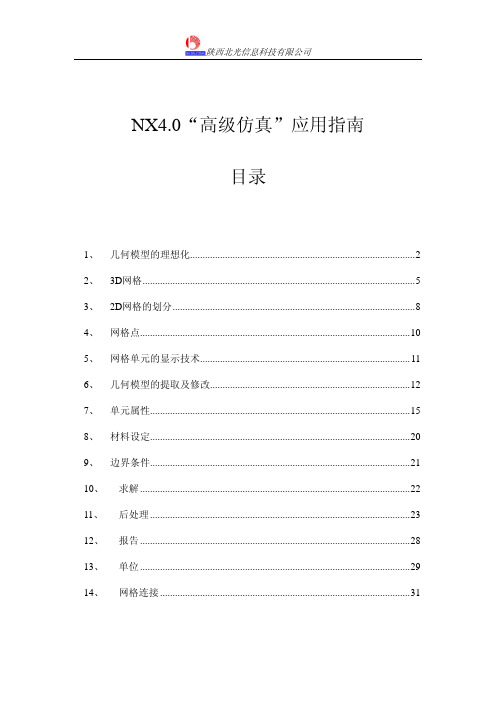
NX4.0“高级仿真”应用指南目录1、几何模型的理想化 (2)2、3D网格 (5)3、2D网格的划分 (8)4、网格点 (10)5、网格单元的显示技术 (11)6、几何模型的提取及修改 (12)7、单元属性 (15)8、材料设定 (20)9、边界条件 (21)10、求解 (22)11、后处理 (23)12、报告 (28)13、单位 (29)14、网格连接 (31)1、几何模型的理想化在这一节中将使用clamp 部件,并且只创建一个FEM的文件。
如果你想进行仿真分析,也可以在生成FEM文件之后再创建SIM文件。
学习要点1:从一个表面移除“圆台”特征。
学习流程:¾进入NX环境,打开clamp 部件。
¾¾“起始”—“高级仿真”,进入“高级仿真”环境。
¾在仿真导航器中右击“clamp.prt”并选择“新建FEM”¾在“新建部件文件”窗口中命名文件名为clamp_fem.。
单击“OK”创建此文件,然后再单击“OK”创建FEM文件。
¾在仿真导航器中,“仿真文件视图”中双击理想化部件(clamp_fem1_i),使其成为激活状态。
¾在“高级仿真工具条”中单击“移除几何特征”¾旋转部件,使其圆台特征可以被方便的选取。
¾在“选择意图”窗口中选择“区域面”“区域面”允许用户用多个面定义一个区域,NX将会自动搜索这些面之间要被移除的特征。
¾选取圆台内部的面,然后再选择边界面以确定区域。
¾单击鼠标中键确定所选择的特征并单击“OK”。
¾单击退出该命令。
学习要点2:去除类似于像“孔”的特征。
学习流程:¾点击理想化模型按钮¾选择clamp体。
¾选择所示板筋上的两个孔。
¾点击OK去除孔特征。
¾关闭所有Part文件。
¾关闭当前窗口。
学习要点3:对一个片体提取其中性面,并进行网格化分。
UGNX4安装步骤及常见问题
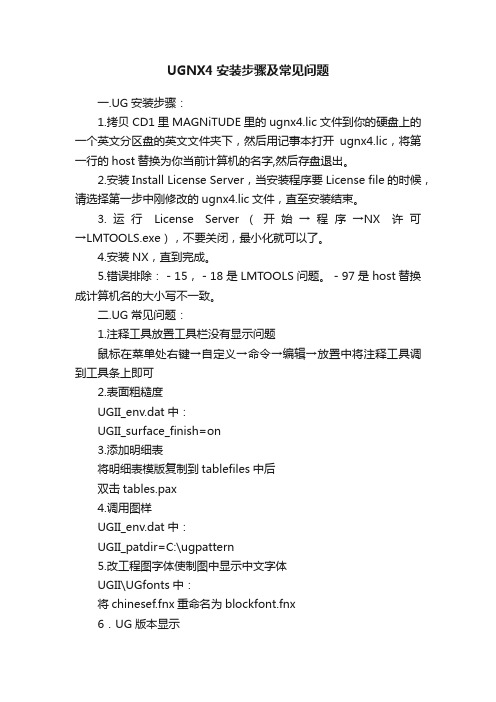
UGNX4安装步骤及常见问题一.UG安装步骤:1.拷贝CD1里MAGNiTUDE里的ugnx4.lic文件到你的硬盘上的一个英文分区盘的英文文件夹下,然后用记事本打开ugnx4.lic,将第一行的host替换为你当前计算机的名字,然后存盘退出。
2.安装Install License Server,当安装程序要License file的时候,请选择第一步中刚修改的ugnx4.lic文件,直至安装结束。
3.运行License Server(开始→程序→NX许可→LMTOOLS.exe),不要关闭,最小化就可以了。
4.安装NX,直到完成。
5.错误排除:-15,-18是LMTOOLS问题。
-97是host替换成计算机名的大小写不一致。
二.UG常见问题:1.注释工具放置工具栏没有显示问题鼠标在菜单处右键→自定义→命令→编辑→放置中将注释工具调到工具条上即可2.表面粗糙度UGII_env.dat中:UGII_surface_finish=on3.添加明细表将明细表模版复制到tablefiles中后双击tables.pax4.调用图样UGII_env.dat中:UGII_patdir=C:\ugpattern5.改工程图字体使制图中显示中文字体UGII\UGfonts中:将chinesef.fnx重命名为blockfont.fnx6.UG版本显示两种方法:1)新建环境变量:UGII_Display_Debug=12)打开UG目录下的ugii_env.dat末尾加入UGII_DISPLAY_DEBUG=1保存退出7.建立宏文件作用:避免重复工作工具→宏→开始记录,记录结束后,停止→保存每次可使用快捷键Ctrl+Shift+P加载你建立的宏文件8.保存定制好的菜单工具→自定义角色→创建一个.mtx文件加载同理9.工程制图设置(接近国标)实用工具→用户默认设置→管理当前设置→导入默认设置NX4_metric_def.dpv10.Windows下不能看到UG Part的缩略图问题UGS\NX 4.0\UGII下,将ugshext.dll复制到C:\WINDOWS\system32下开始→运行,输入regsvr32 ugshext.dll,回车11.建立主模板文件作用:避免重复工作,统一设计规范,提高效率。
NX4_UG渲染教程
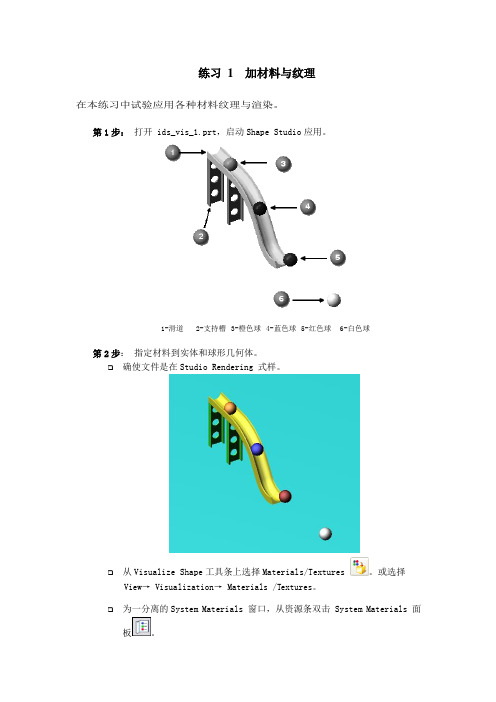
练习1 加材料与纹理在本练习中试验应用各种材料纹理与渲染。
第1步:打开 ids_vis_1.prt,启动Shape Studio应用。
1-滑道2-支持槽3-橙色球4-蓝色球5-红色球 6-白色球笫2步:指定材料到实体和球形几何体。
❑确使文件是在Studio Rendering 式样。
❑从Visualize Shape工具条上选择Materials/Textures 。
或选择Vi ew→ V isualization→ Materia ls /Textures。
❑为一分离的System Materials 窗口,从资源条双击 System Materials 面板。
❑从Metal文件夹选择Silver。
选择橙色球,并选择Apply。
注意: :对所有材料指定,如果你喜欢也可以拖曳/放材料从面板到对象。
❒对蓝色球,从Metal文件夹选择Copper,选择Apply。
❒对红色球,从c eramic_glass 文件夹选择clear glass,选择Apply。
❒对白色球,从c olored_plastics文件夹选择white,选择Apply。
❒对滑道,从Metal文件夹选择 Gold,选择Apply。
❒对支撑杆,从从Metal文件夹选择Aluminum ,选择Apply。
注意::青色面。
这个将用作基座或地面。
当进行高质量图象渲染时,将允许产生阴影和反射。
在这个例中,将编辑一个己存于你的部件中的材料并改变它的质量。
第 3 步:编辑己存的基座图样到一木纹的包装图象。
❒为分离Materials in Part窗口,从资源条双击Materials inPart 面板键注意: :你刚从材料库应用的材料现已驻留为Materials in part。
❒选择base Untextured样本,然后利用MB3 Edit带出材料编辑器。
❒选择Pattern面板键并设置 Type 到Wrapped Image。
❒选择TIFF Palette 选项。
UG_NX高级仿真模块
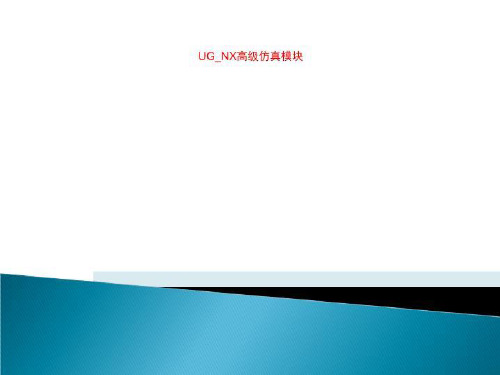
提取中心面
使用提取中心面
,
对一个薄壁实体的两个相
对面的中心提取一个连续
面的特征来简化一个薄壁
实体。
中心面建立的方式:
1、相对面
2、偏置面
3、用户自定义
几何体理想化
提取中心面
几何体理想化
缝合
使用缝合工具
使两个
片体和实体连接到一体。
可以被缝和:
两个以上的偏体可以缝合成 一个简单的偏体,备注:如 果这些偏体完全封闭,将缝 合成一个实体。
几何体修复
理解体和面
体 Body 实体 Solid Body 片体 Sheet Body 面 Face
曲面 Surface
一个面和边线的集合,在模型中,体可以在零件导航器或 者工作平面内被选择 一个由完全闭合的曲面和边线构成的集合
一个由不闭合的曲面和边线构成的集合
一个区域(曲面)在实体的外表面或者一个片体上通过边 线分开的面。 如果面被缝合他将和相邻面拥有公共的边线,当不同体上 的面被缝合,那么原始的体将被合并 几何命令中的一个术语 当你在NX中建立一个曲面的同时,也建立了一个面
折叠边线可以让你:
手动通过折叠他们到一个端点的 方式来移出非常小的边线
折叠边线到沿着这个边线的点上
1、一个非常小的边线
2、使用折叠边线命令把边线折 叠到线的端点上
几何体清理
面修复
使用面修复
通过实体上
自由边的边界形成一个新的面
面修复功能的作用:
修复软件生成实体几何时形成的 破面或碎面
建立一个面来填补模型中的空隙
几何体清理工具用途: 手动消除问题几何,提 高网格化分质量 建立定义载荷或约束的 分界线
几何体清理
Advanced Circuit Simulation软件用户指南说明书

.SNNOISERuns periodic AC noise analysis on nonautonomous circuits in a large-signal periodic steady state..SNNOISE output insrc frequency_sweep [N1, +/-1]+ [LISTFREQ=(freq1 [freq2 ... freqN ]|none|all]) [LISTCOUNT=num ]+ [LISTFLOOR=val ] [LISTSOURCES=on|off].HBAC / .SNACRuns periodic AC analysis on circuits operating in a large-signal periodic steady state..HBAC frequency_sweep .SNAC frequency_sweep.HBXF / .SNXFCalculates transfer function from the given source in the circuit to the designated output..HBXF out_var frequency_sweep .SNXF out_var frequency_sweep.PTDNOISECalculates the noise spectrum and total noise at a point in time..PTDNOISE output TIME=[val |meas |sweep ] +[TDELTA=time_delta ] frequency_sweep+[listfreq=(freq1 [freq2 ... freqN ]|none|all)] [listcount=num ]+[listfloor=val ] [listsources=on|off]RF OptionsSIM_ACCURACY=x Sets and modifies the size of the time steps. The higher the value, thegreater the accuracy; the lower the value, the faster the simulation runtime. Default is 1.TRANFORHB=n 1 Forces HB analysis to recognize or ignore specific V/I sources, 0 (default) ignores transient descriptions of V/I sources.HBCONTINUE=n Specifies whether to use the sweep solution from the previous simulation as the initial guess for the present simulation. 0 restarts each simulation in a sweep from the DC solution, 1 (default) uses the previous sweep solution as the initial guess.HBSOLVER=n Specifies a preconditioner for solving nonlinear circuits. 0 invokes the direct solver. 1 (default) invokes the- matrix-free Krylov solver. 2 invokes the two-level hybrid time-frequency domain solver.SNACCURACY=n Sets and modifies the size of the time steps. The higher the value, the greater the accuracy; the lower the value, the faster the simulation runtime. Default is 10.SAVESNINIT=”filename ” Saves the operating point at the end of SN initialization.LOADSNINIT=”filename ” Loads the operating point saved at end of SN initialization.Output Commands.BIASCHK .MEASURE .PRINT .PROBEFor details about all commands and options, see the HSPICE ® Reference Manual: Commands and Control Options.Synopsys Technical Publications 690 East Middlefield Road Mountain View, CA 94043Phone (650) 584-5000 or (800) Copyright ©2017 Synopsys, Inc. All rights reserved.Signal Integrity Commands.LINCalculates linear transfer and noise parameters for a general multi-port network..LIN [sparcalc [=1|0]] [modelname=modelname ] [filename=filename ]+ [format=selem|citi|touchstone|touchstone2] [noisecalc [=1|0]]+ [gdcalc [=1|0]] [dataformat=ri|ma|db]+ [listfreq=(freq1 [freq2 ... freqN ]|none|all)] [listcount=num ]+ [listfloor=val ] [listsources=1|0|yes|no].STATEYEPerforms Statistical Eye Diagram analysis..STATEYE T=time_interval Trf=rise_fall_time [Tr=rise_time ] + [Tf=fall_time ] Incident_port=idx1[, idx2, … idxN ]+ Probe_port=idx1[, idx2, … idxN ] [Tran_init=n_periods ] + [V_low=val ] [V_high=val ] [TD_In=val ] [TD_PROBE=val ]+ [T_resolution=n ] [V_resolution=n ] [VD_range=val ]+ [EDGE=1|2|4|8] [MAX_PATTERN=n ] [PATTERN_REPEAT=n ] + [SAVE_TR=ascii] [LOAD_TR=ascii] [SAVE_DIR=string ]+ [IGNORE_Bits=n ] [Tran_Bit_Seg=n ]+ [MODE=EDGE|CONV|TRAN] [XTALK_TYPE = SYNC|ASYNC|DDP|NO|ONLY]+ [Unfold_Length=n ] [TXJITTER_MODE = 1|2]RF Analysis Commands.ACPHASENOISEHelps interpret signal and noise quantities as phase variables for accumulated jitter for closed-loop PLL analysis..ACPHASENOISE output input [interval ] carrier=freq+ [listfreq=(freq1 [freq2 ... freqN ]|none|all)][listcount=num ]+ [listfloor=val ] [listsources=1|0].HBRuns periodic steady state analysis with the single and multitone Harmonic Balance algorithm..HB TONES=F1[,F2,…,FN ] [SUBHARMS=SH ] [NHARMS=H1[,H2,…,HN ]]+ [INTMODMAX=n ] [SWEEP parameter_sweep ].SNRuns periodic steady state analysis using the Shooting Newton algorithm..SN TRES=Tr PERIOD=T [TRINIT=Ti ] [MAXTRINITCYCLES=integer ]+ [SWEEP parameter_sweep ] [NUMPEROUT=val ].SN TONE=F1 [TRINIT=Ti ] NHARMS=N [MAXTRINITCYCLES=integer ]+ [NUMPEROUT=val ] [SWEEP parameter_sweep ].HBOSC / .SNOSCPerforms analysis on autonomous oscillator circuits..HBOSC TONE=F1 NHARMS=H1+ PROBENODE=N1,N2,VP [FSPTS=NUM,MIN,MA X]+ [SWEEP parameter_sweep ] [SUBHARMS=I ] [STABILITY=-2|-1|0|1|2].SNOSC TONE=F1 NHARMS=H1 [TRINIT=Ti ]+ [OSCTONE=N ] [MAXTRINITCYCLES=N ]+ [SWEEP parameter_sweep ].PHASENOISEInterprets signal / noise quantities as phase variables for accumulated jitter in closed-loop PLL analysis..PHASENOISE output frequency_sweep [method= 0|1|2]+ [listfreq=(freq1 [freq2 ... freqN ]|none|all)] [listcount=num ]+ [listfloor=val ] [listsources=1|0] [carrierindex=int ].HBNOISEPerforms cyclo-stationary noise analysis on circuits in a large-signal periodic steady state..HBNOISE output insrc parameter_sweep [N1, N2, ..., NK ,+/-1]+ [LISTFREQ=(freq1 [freq2 ... freqN ]|none|all]) [LISTCOUNT=num ]+ [LISTFLOOR=val ] [LISTSOURCES=on|off].NOISERuns noise analysis in frequency domain..NOISE v(out ) vin [interval ] [listckt[=1|0]]+ [listfreq=freq1 [freq2 ... freqN ]|none|all]) [listcount=num ]+ [listfloor=val ] [listsources=1|0|yes|no]] [listtype=1|0].ALTERReruns a simulation using different parameters and data from a specified sequence or block. The .ALTER block can contain element commands and .AC, .ALIAS, .DATA, .DC, .DEL LIB, .HDL, .IC (initial condition), .INCLUDE, .LIB, .MODEL, .NODESET, .OP, .OPTION, .PARAM, .TEMP, .TF, .TRAN, and .VARIATION commands..ALTER title_string.DCPerforms DC analyses..DC var1 START=start1 STOP=stop1 STEP=incr1Parameterized Sweep.DC var1 start1 stop1 incr1 [SWEEP var2 type np start2 stop2].DC var1 START=[par_expr1] STOP=[par_expr2] STEP=[par_expr3]Data-Driven Sweep.DC var1 type np start1 stop1 [SWEEP DATA=datanm (Nums )].DC DATA=datanm [SWEEP var2 start2 stop2 incr2].DC DATA=datanm (Nums )Monte Carlo Analysis.DC var1 start1 stop1 incr1 [SWEEP MONTE=MCcommand ].DC MONTE=MCcommand.OPCalculates the operating point of the circuit..OP format_time format_time ... [interpolation].PARAMDefines parameters. Parameters are names that have associated numeric values or functions..PARAM ParamName = RealNumber | ‘AlgebraicExpression’ | DistributionFunction (Arguments ) | str(‘string’) | OPT xxx (initial_guess, low_limit, upper_limit )Monte Carlo Analysis.PARAM mcVar = UNIF(nominal_val , rel_variation [, multiplier ]) | AUNIF(nominal_val , abs_variation [, multiplier ])| GAUSS(nominal_val , rel_variation , num_sigmas [, multiplier ]) | AGAUSS(nominal_val , abs_variation , num_sigmas [, multiplier ]) | LIMIT(nominal_val , abs_variation ).STOREStarts creation of checkpoint files describing a running process during transient analysis..STORE [file=checkpoint_file ] [time=time1]+ [repeat=checkpoint_interval ].TEMPPerforms temperature analysis at specified temperatures..TEMP t1 [t2 t3 ...].TRANPerforms a transient analysis.Single-Point Analysis.TRAN tstep1 tstop1 [START=val ] [UIC]Multipoint Analysis.TRAN tstep1 tstop1 [tstep2 tstop2 ... tstepN tstopN ]+ RUNLVL =(time1 runlvl1 time2 runlvl2...timeN runlvlN )+ [START=val ] [UIC] [SWEEP var type np pstart pstop ]Monte Carlo Analysis.TRAN tstep1 tstop1 [tstep2 tstop2 ... tstepN tstopN ]+ [START=val ] [UIC] [SWEEP MONTE=MCcommand ]Invoking HSPICESimulation Modehspice [-i] input_file [-o [output_file ]] [-hpp] [-mt #num ][-gz] [-d] [-case][-hdl filename ] [-hdlpath pathname ] [-vamodel name ]Distributed-Processing Modehspice [-i] input_file [-o [output_file ]] -dp [#num ][-dpconfig [dp_configuration_file ]] [-dplocation [NFS|TMP][-merge]Measurement Modehspice -meas measure_file -i wavefile -o [output_file ]Help Modehspice [-h] [-doc] [-help] [-v]Argument Descriptions-i input_file Specifies the input netlist file name.-o output_file Name of the output file. HSPICE appends the extension .lis.-hpp Invokes HSPICE Precision Parallel.-mt #num Invokes multithreading and specifies the number of processors. Works best when -hpp is used.-gz Generates compression output on analysis results for these output types: .tr#, .ac#, .sw#, .ma#, .mt#, .ms#, .mc#, and .print*.-d (UNIX) Displays the content of .st0 files on screen while running HSPICE.-case Enable case sensitivity.-hdl filename Specifies a Verilog-A file.-hdlpath pathname Specifies the search path for Verilog-A files.-vamodel name Specifies the cell name for Verilog-A definitions.-dp #num -dpconfig dpconfig_file -dplocation [NFS|TMP] Invokesdistributed processing and specifies number of processes, the configuration file for DP, and the location of the output files.-merge Merge the output files in the distributed-processing mode.-meas measure_file Calculates new measurements from a previous simulation.-h Outputs the command line help message.-doc Opens the PDF documentation set for HSPICE (requires Adobe Acrobat Reader or other PDF document reader).-help Invokes the online help system (requires a Web browser).-v Outputs HSPICE version information.HSPICE is fully integrated with the Synopsys® Custom Compiler™ Simulation and Analysis Environment (SAE). See the Custom Compiler™ Simulation and Analysis Environment User Guide .To use the HSPICE integration to the Cadence® Virtuoso® Analog Design Environment, go to /$INSTALLDIR/interface/ and follow the README instructions.Analysis Commands.ACPerforms AC analyses.Single / Double Sweep.AC type np fstart fstop.AC type np fstart fstop [SWEEP var+ [START=]start [STOP=]stop [STEP=]incr ].AC type np fstart fstop [SWEEP var type np start stop ]Sweep Using Parameters.AC type np fstart fstop [SWEEP DATA=datanm (Nums )].AC DATA=datanm.AC DATA=datanm [SWEEP var [START=]start [STOP=]stop [STEP=]incr ].AC DATA=datanm [SWEEP var type np start stop ]Monte Carlo Analysis.AC type np fstart fstop [SWEEP MONTE=MCcommand ].LSTBInvokes loop stability analysis..LSTB [lstbname ] mode=[single|diff|comm + vsource=[vlstb |vlstbp,vlstbn ]Data-Driven Sweep.TRAN DATA=datanm.TRAN DATA=datanm [SWEEP var type np pstart pstop ].TRAN tstep1 tstop1 [tstep2 tstop2 ... tstepN tstopN ]+ [START=val ] [UIC] [SWEEP DATA=datanm (Nums )]Time Window-based Speed/Accuracy Tuning by RUNLVL.TRAN tstep tstop [RUNLVL=(time1 runlvl1...timeN runlvlN )]Circuit Block-based Speed/Accuracy Tuning by RUNLVL.TRAN tstep tstop+ [INST=inst_exp1 RUNLVL=(time11 runlvl11...time1N runlvl1N )]+ [SUBCKT=subckt_exp2 RUNLVL=(time21 runlvl21...time2N runlvl2N )]Time Window-based Temperature Setting.TRAN tstep tstop [tempvec=(t1 Temp1 t2 Temp2 t3 Temp3...)+[tempstep=val ]].TRANNOISEActivates transient noise analysis to compute the additional noise variables over a standard .TRAN analysis..TRANNOISE output [METHOD=MC] [SEED=val ] [SAMPLES=val ] [START=x ]+ [AUTOCORRELATION=0|1|off|on] [FMIN=val ] [FMAX=val ] [SCALE=val ]+ [PHASENOISE=0|1|2] [JITTER=0|1|2] [REF=srcName ] [PSD=0|1]HSPICE Options.OPTION opt1 [opt2 opt3 …]opt1 opt2 … Specify input control options.General OptionsALTCC=n Enables reading the input netlist once for multiple .ALTER statements. Default is 0.LIS_NEW=x Enables streamlining improvements to the *.lis file. Default is 0. SCALE=x Sets the element scaling factor. Default is 1.POSTTOP=n Outputs instances up to n levels deep. Default is 0.POSTLVL=n Limits data written to the waveform file to the level of nodes specified by n .POST=n Saves results for viewing by an interactive waveform viewer. Default is 0.PROBE=n Limits post-analysis output to only variables specified in .PROBE and .PRINTstatements. Default is 0.RC Reduction OptionsSIM_LA=name Starts linear matrix (RC) reduction to the PACT, PI, or LNE algorithm. Defaultis off.Transient OptionsAUTOSTOP=n Stops transient analysis after calculating all TRIG-TARG, FIND-WHEN, andFROM-TO measure functions. Default is 0.METHOD=name Sets numerical integration method for a transient analysis to GEAR, or TRAP(default), or BDF.RUNLVL=n Controls the speed and accuracy trade-off; where n can be 1 through 6. The higher the value, the greater the accuracy; the lower the value, the faster the simulation runtime. Default is 3.Variability and Monte Carlo Analysis.AC .DC .TRAN .MEASURE .MODEL .PARAM .ACMATCHCalculates the effects of variations on the AC transfer function, with one or more outputs..ACMatch Vm(n1) Vp(n1) Vr(n1) Vi(n1) Vm(n1,n2) Im(Vmeas ).DCMATCHCalculates the effects of variations on the DC operating point, with one or more outputs..DCMatch V(n1) V(n1,n2) I(Vmeas )。
nx cae高级仿真流程

nx cae高级仿真流程CAE(计算机辅助工程)高级仿真流程是用计算机技术进行工程仿真设计的一种方法,通过计算机模拟和数值计算,可以在设计阶段对产品进行预测、优化和改进。
下面将介绍CAE高级仿真流程的主要步骤。
一、前期准备在进行CAE高级仿真之前,需要对产品进行几何建模,并将其导入到CAE仿真软件中。
在几何建模过程中,需要注意模型的精度和准确性,以确保后续仿真结果的准确性。
同时,还需要准备好仿真所需的边界条件、材料属性和加载条件等。
二、网格划分在进行CAE高级仿真之前,需要将几何模型进行网格划分。
网格是将模型离散化成为小元素的过程,通过划分网格可以将连续问题转化为离散问题,并利用数值计算的方法对其进行求解。
在划分网格时,需要考虑模型的复杂度、准确性和计算效率等因素。
三、边界条件和材料属性设置在进行CAE高级仿真之前,需要设置模型的边界条件和材料属性。
边界条件是指在仿真过程中对模型施加的限制条件,包括约束、加载和边界值等。
材料属性是指模型中各个部分材料的力学特性和物理特性,如杨氏模量、泊松比和密度等。
准确的边界条件和材料属性是保证仿真结果准确性的重要因素。
四、求解仿真方程在进行CAE高级仿真之前,需要对模型进行数值计算,求解与仿真问题相关的数学方程。
在求解仿真方程时,可以采用有限元方法、边界元方法等数值计算方法,并借助计算机算法进行求解。
通过求解仿真方程,可以得到与仿真问题相关的各种物理和力学参数。
五、结果分析和优化在进行CAE高级仿真之后,需要对仿真结果进行分析和优化。
通过分析仿真结果,可以获得模型的应力分布、应变分布、位移分布等数据,并对模型的性能和可靠性进行评估。
在进行优化时,可以根据仿真结果进行参数调整和设计改进,并通过迭代分析和优化,逐步提升产品的性能和质量。
六、验证和验证在进行CAE高级仿真之后,需要对仿真结果进行验证和验证。
验证是通过实验数据与仿真结果进行对比,以验证仿真结果的准确性和可靠性。
NX高级仿真应用指南

NX高级仿真应用指南NX(Unigraphics)是一种高级仿真软件,广泛应用于各个行业的产品设计、工程分析和制造过程中。
它具有强大的功能和灵活的使用方法,可以帮助工程师进行各种仿真模拟,为设计和产品优化过程提供有力支持。
本文将介绍NX高级仿真的基本原理和应用指南。
一、NX高级仿真的基本原理NX高级仿真的基本原理是基于有限元法(Finite Element Method,FEM)进行的。
有限元法是一种数值分析方法,将实际问题分解成许多个小的有限元素,然后对每个有限元素进行分析,再将结果组合在一起得到整个系统的解答。
有限元法的基本步骤是:建立有限元模型、设置材料属性和边界条件、求解模型方程、分析结果。
NX软件提供了完整的有限元分析工具,可以帮助用户完成上述步骤,并对各种问题进行仿真分析。
二、NX高级仿真的应用指南1.建立有限元模型在进行仿真分析之前,首先需要建立一个准确的有限元模型。
NX软件提供了丰富的建模工具,可以帮助用户快速创建各种几何形状。
用户可以根据实际情况,选择合适的建模方法(如实体建模、曲面建模等),并利用NX的自动化建模功能,快速构建复杂的有限元模型。
2.设置材料属性和边界条件在建模完成后,需要为模型设置材料属性和边界条件。
NX软件提供了多种材料模型(如弹性模型、塑性模型等),用户可以根据实际情况选择合适的材料模型,并设置相应的材料参数。
在设置边界条件时,用户需要指定支撑约束、外载荷以及各种约束条件。
NX软件提供了直观的界面,可以帮助用户快速设置边界条件,并对其进行调整和优化。
3.求解模型方程设置完材料属性和边界条件后,需要对模型进行求解。
NX软件内置了强大的求解器,可以高效地解算大规模的有限元模型。
用户只需点击求解按钮,软件会自动完成求解过程,并输出计算结果。
4.分析结果求解完成后,用户可以进行各种仿真结果的分析。
NX软件提供了丰富的后处理工具,可以用于可视化结果、提取关键结果参数,并进行动态分析。
- 1、下载文档前请自行甄别文档内容的完整性,平台不提供额外的编辑、内容补充、找答案等附加服务。
- 2、"仅部分预览"的文档,不可在线预览部分如存在完整性等问题,可反馈申请退款(可完整预览的文档不适用该条件!)。
- 3、如文档侵犯您的权益,请联系客服反馈,我们会尽快为您处理(人工客服工作时间:9:00-18:30)。
初始温度
创建载荷
1. 2. 3. 在Simulation Navigator 激活的结构和热解法中,右击Load。 选择New Load。 从MB3菜单上,选择要创建的载荷类型。
4. (可选项)在Create Load 对话框上,选择要建立的载荷类型。 5. 选择要作用载荷到其上的几何体。
6.
边界条件可作用的几何体,包括面、边缘、曲线、点、网格点、顶点或整个模型。边界
Nastran 分析类型 结构 结构 结构
强迫位移约束 固定约束
结构 结构 轴对称结构
轴对称结构
对称约束 反对称约束 结构 结构 热
固定平移约束 固定旋转约束 简单支撑约束 销约束
结构 结构 热约束 结构 结构 对流
轴对称热
热 轴对称热
支持的仿真对象
图标 仿真对象 曲面到曲面接触 Nastran 分析类型 SESTATIC 101(单一约束和多个约束) ADVNL 601,106 NLSTATIC 106 NX Nastran ADVNL 601, 106 NLSCH 153
节点检查
检测并合并网格间的重复(重合)节点。 这个检查仅在几何体上边界节点间(例如,
面的边缘或体的面等)进行操作。 而且,
软件只合并同一类型的节点。例如,软件 不会将中部节点与端部节点合并。
单元法向检查
显示 2D 单元法向并使其反向
单元形状阈值
Threshold Value是每个测试允许的最大值。测试结果超过这些值的任何单 元都将无法通过测试。
图标
载荷 力
Nastran 分析类型 结构(全部,除 SEMODES 103) 轴对称结构
力矩 轴承 扭矩 压力
结构(全部,除 SEMODES 103) 结构(全部,除 SEMODES 103) 结构(全部,除 SEMODES 103) 结构(全部,除 SEMODES 103) 轴对称结构
图标
载荷
Nastran 分析类型 结构(全部,除 SEMODES 103) 轴对称结构
图符,选择一个控制点。
8. (可选项)加入约束的方向。
9. (可选项)加入约束的大小。
练习1:作用载荷与约束
1 2 3
ibeam.prt
CTETRA(10)/
4
100 N -YC
练习2:作用载荷与约束
asa_mid_1.prt 1 2 3
Top Faces
-ZC: 5 lbf
CQUAD4
4
固定约束: 四个孔
显示模型信息与模型检查
© UGS Corp. 2004. All rights reserved.
模型信息查询
查询有限元实体或对象。此外可以得到一仿真摘 要它给出网格节点、单元数等更详细的信息。
Identify FEM Summary
模型检查
执行一Comprehensive 检查时,软 件检查模型是否包含:
条件的类型决定了可应用这些条件的对象。
7.
(可选项)对某些热载荷, 单击Optional Control Point
图符,并选择控制点。
8.
9.
(可选项)单击近Inferred vector
加入载荷的大小。
侧的箭头,并加入一载荷的方向。
创建约束
1. 在Simulation Navigator 激活的解法中,右击Constraints。 2. 3. 选择New Constraint。 从MB3菜单上,选择要创建的约束类型。
高级仿真:五
UGS China : Hong Ru Jin
2006.9.6
© UGS Corp. 2004. All rights reserved.
边界条件
© UGS Corp. 2004. All rights reserved.
边界条件工具
Loads:
1 Constraints:
1
2
2
支持的载荷
Do you have any problem?
rujin.hong.ext@
© UGS Corp. 2004. All rights reserved.
单元 单元属性(如厚度) 载荷 约束
材料
单元形状检查
检测到那些扭曲过度而无法产生良好分析 结果的单元。要获得精确结果,有限元分 析解算器要求单元不发生扭曲。
单元轮廓检查
可显示 2D 网格的自由边缘(未连接到任何 其它单元的单元边缘),并显示 3D 网格的 自由面(未连接到任何其它单元的单元面)。
重力
离心力
结构(全部,除 SEMODES 103) 轴对称结构
静压
结构(全部,除 SEMODES 103)
温度载荷
结构(全部,除 SEMODES 103) 轴对称结构
热通量
热 轴对称热
Hale Waihona Puke 辐射热 轴对称热发热
热
支持的约束
图标
约束 用户定义的约束
Nastran 分析类型 结构 轴对称结构
图标
约束 圆柱形约束 滑块约束 滚子约束
4. (可选顶)在Create Constraint 对话框上,选择Type。 5. 选择要作用约束到其上的对象。
6.
边界条件可作用的几何体,包括面、边缘、曲线、点、网格点、顶点或整个模型。 边界条
件的类型决定了可应用这些条件的对象。
7. (可选顶)对于对流边界条件,单击Optional Control Point
